代码编辑器增量查找怎么使用?代码编辑器怎么做二维图形?
2022-09-06 16:24:50来源:下载之家
今天小编为大家带来了代码编辑器(Notepad++)增量查找使用方法,想知道怎么做的小伙伴来看看接下来的这篇文章吧,相信一定会帮到你们的。
1、首先打开一个Notepad++的界面;
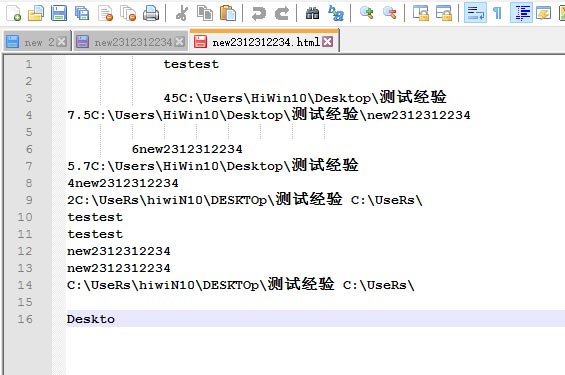
2、然后点击了菜单中的搜索菜单;

3、点击了搜索菜单之后,弹出了下拉菜单选中为增量查找;
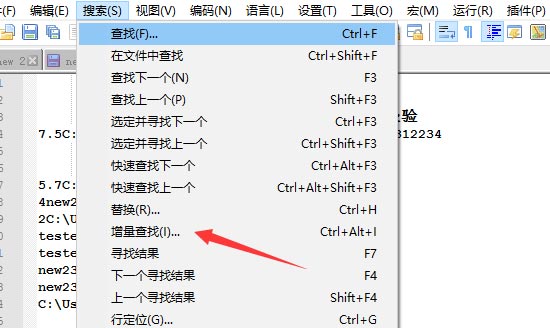
4、就会在底部位置中,输入上要查找的内容;
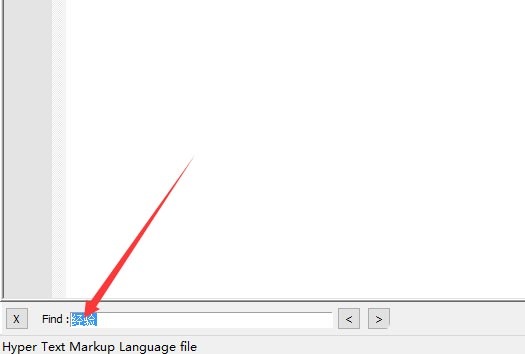
5、接着在搜索的内容输入内容之后,点击下一个;
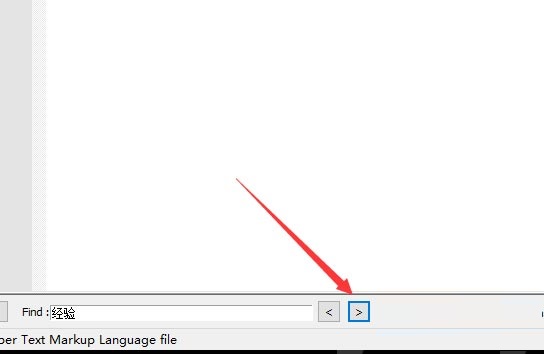
7、最后就可以对增量查找对应的内容。

希望此教程能帮到大家!更多教程请关注下载之家!
关键词: 代码编辑器增量查找怎么使用 代码编辑器怎么添加缩进参考线AIDE 代码编辑器怎么实现函数体内自动缩进 代码编辑器怎么做二维图形






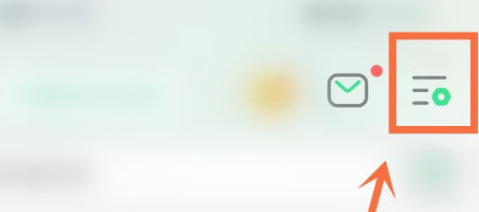
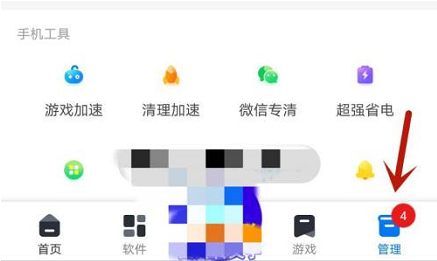
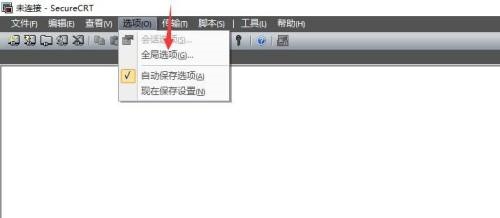
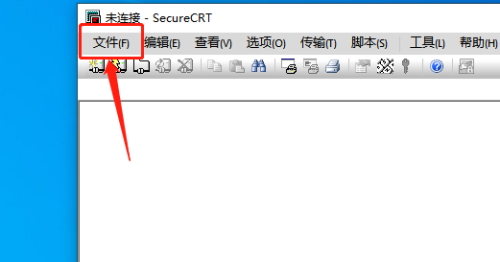
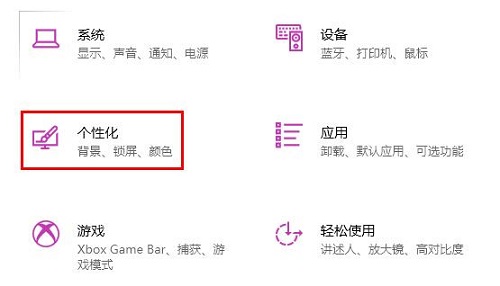




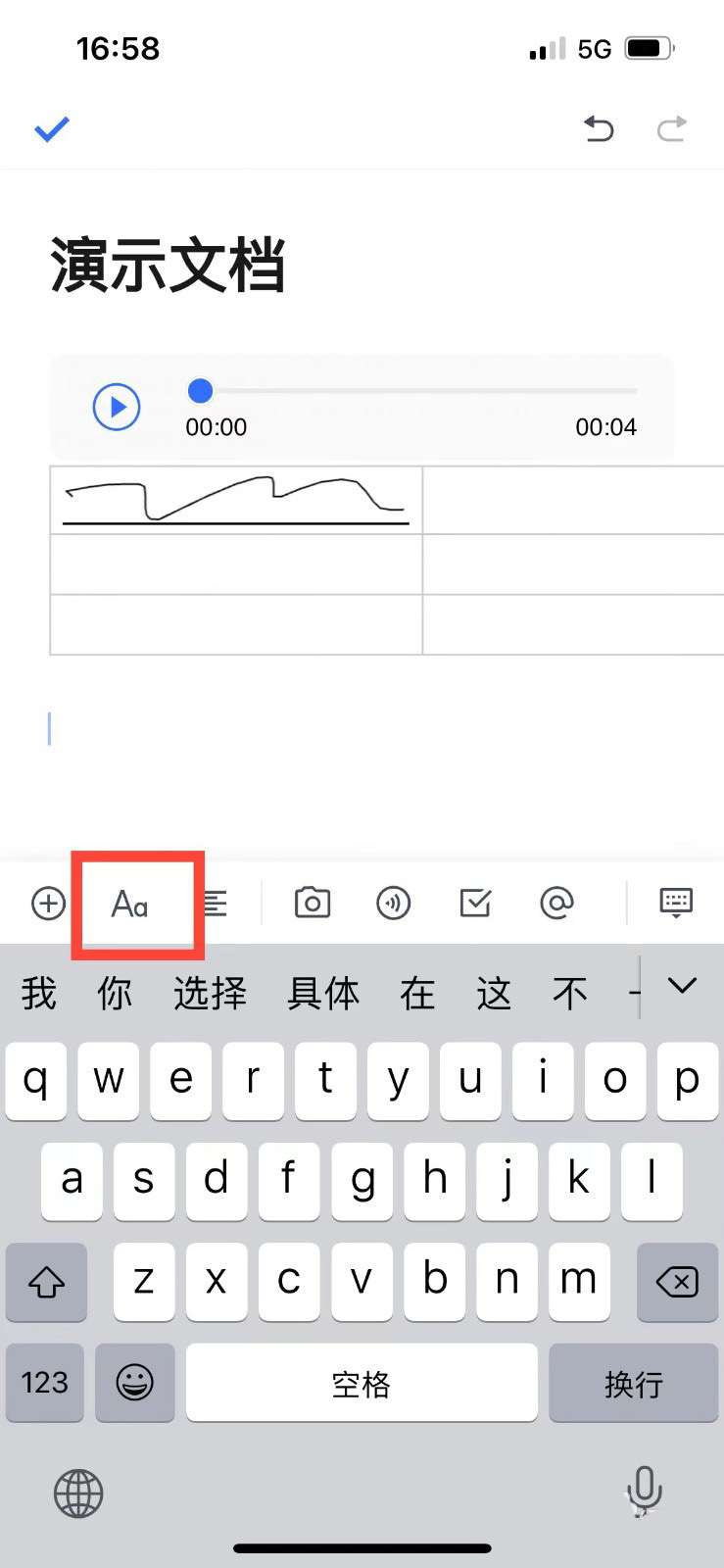
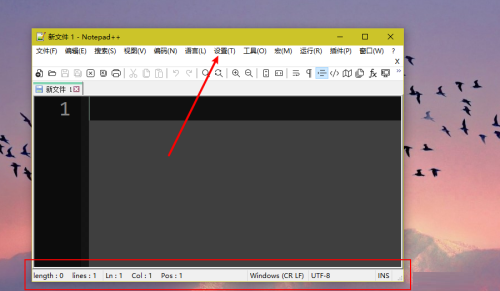
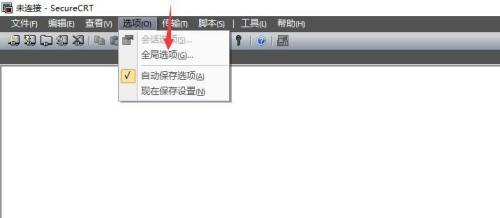
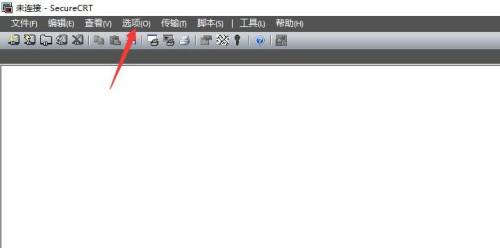
 营业执照公示信息
营业执照公示信息